요소 선택기를 사용하여 동적 효과 달성

동적 효과 구현에 요소 선택기 적용
프론트 엔드 개발에서 동적 효과 구현은 매우 일반적인 요구 사항입니다. 요소 선택기는 속성, 클래스 이름 및 기타 특성을 기반으로 요소를 선택하고 요소에 스타일을 추가하거나 이벤트를 처리할 수 있는 중요한 개념입니다. 이 기사에서는 동적 효과 구현에 요소 선택기를 적용하는 방법을 살펴보고 몇 가지 구체적인 코드 예제를 제공합니다.
1. 요소 선택기의 기본 사용법
요소 선택기는 CSS에서 가장 간단한 선택기로서 요소 이름을 통해 해당 요소를 선택합니다. 예를 들어 다음 스타일 규칙은 모든 단락 요소를 선택하고 텍스트 색상을 빨간색으로 설정합니다.
p {
color: red;
}동적 효과 구현에서는 요소 선택기를 사용하여 특수 처리가 필요한 요소를 선택한 다음 다른 선택기를 추가하거나 다양한 효과를 얻기 위한 스타일 규칙.
2. 요소 선택자의 의사 클래스 선택자
의사 클래스 선택자는 요소 이름 뒤에 콜론과 의사 클래스 이름을 추가하여 특정 상태의 요소를 선택하는 특수한 형태입니다. 일반적인 의사 클래스 선택자에는 :hover、:active、:focus 등이 포함됩니다.
예를 들어 다음 코드 예제에서 버튼 위에 마우스를 올리면 버튼의 배경색이 파란색으로 변경됩니다.
<button class="btn">按钮</button>
.btn:hover {
background-color: blue;
}이 방법은 마우스 호버 효과, 클릭 효과 등을 구현하는 데 자주 사용됩니다. 사용자가 페이지 상호 작용과 상호 작용할 수 있도록 하는 것이 더 친숙합니다.
3. 요소 선택자의 조합 선택자
요소 선택자는 다른 선택자와 결합하여 보다 구체적인 요소를 선택할 수도 있습니다. 일반적인 조합 선택자에는 하위 선택자, 하위 선택자, 인접 형제 선택자 등이 포함됩니다.
- Descendant 선택자
자손 선택자는 공백을 사용하여 두 선택자를 연결하며, 이는 요소의 하위 요소가 선택되었음을 나타냅니다. 예를 들어, 다음 코드 예제에서 마우스를 목록 항목의 링크 위로 가져가면 링크의 텍스트 색상이 빨간색으로 변경됩니다.
<ul class="list">
<li><a href="#">链接1</a></li>
<li><a href="#">链接2</a></li>
</ul>.list a:hover {
color: red;
}- Subselector
Subselector는 보다 큼 기호(>)를 사용하여 두 개 연결 선택기는 요소의 직접 하위 요소가 선택되었음을 나타냅니다. 예를 들어, 다음 코드 예제에서는 목록 항목의 직계 하위 요소의 텍스트 색상만 빨간색으로 변경되며, 그 안에 중첩된 다른 요소에는 영향을 주지 않습니다.
<ul class="list">
<li>列表项1
<ul>
<li>嵌套列表项1</li>
<li>嵌套列表项2</li>
</ul>
</li>
<li>列表项2</li>
</ul>.list > li {
color: red;
}- Adjacent Sibling Selector
Adjacent Sibling Selector 더하기 기호를 사용하세요. 두 개의 선택기를 연결하여 요소의 인접한 형제 요소를 선택하려면 기호(+)를 사용하세요. 예를 들어, 다음 코드 예제에서 첫 번째 목록 항목 위로 마우스를 가져가면 첫 번째 목록 항목과 인접한 형제 목록 항목의 텍스트 색상이 빨간색으로 변합니다.
<ul class="list">
<li>列表项1</li>
<li>列表项2</li>
<li>列表项3</li>
</ul>.list > li:hover,
.list > li:hover + li {
color: red;
} 4. JavaScript와 결합하여 역학 구현 효과
요소 선택기는 스타일 정의에 사용할 수 있을 뿐만 아니라 JavaScript와 함께 사용하여 더욱 풍부한 동적 효과를 얻을 수도 있습니다.
JavaScript를 통해 요소의 스타일, 속성, 클래스 이름 등을 동적으로 수정하여 클릭하여 확장, 페이드 인 및 아웃 등과 같은 동적 효과를 얻을 수 있습니다. 다음은 요소 선택기와 JavaScript를 사용한 클릭 확장 효과의 예입니다.
<div class="content">
<h3 id="标题">标题</h3>
<p class="hidden">隐藏的内容</p>
</div>.hidden {
display: none;
}const title = document.querySelector('.title');
const content = document.querySelector('.hidden');
title.addEventListener('click', function() {
content.classList.toggle('hidden');
});JavaScript를 통해 제목 요소를 클릭하면 숨겨진 콘텐츠 요소의 클래스 이름이 전환되어 콘텐츠가 확장되고 숨겨집니다. .
요약하자면 요소 선택기는 동적 효과 구현에 중요한 역할을 합니다. 의사 클래스 선택기, 조합 선택기 또는 JavaScript와 결합하여 특별한 처리가 필요한 요소를 선택함으로써 웹 페이지가 더 나은 사용자 상호 작용 경험을 갖도록 다양한 동적 효과를 얻을 수 있습니다.
위 내용은 요소 선택기를 사용하여 동적 효과 달성의 상세 내용입니다. 자세한 내용은 PHP 중국어 웹사이트의 기타 관련 기사를 참조하세요!

핫 AI 도구

Undresser.AI Undress
사실적인 누드 사진을 만들기 위한 AI 기반 앱

AI Clothes Remover
사진에서 옷을 제거하는 온라인 AI 도구입니다.

Undress AI Tool
무료로 이미지를 벗다

Clothoff.io
AI 옷 제거제

Video Face Swap
완전히 무료인 AI 얼굴 교환 도구를 사용하여 모든 비디오의 얼굴을 쉽게 바꾸세요!

인기 기사

뜨거운 도구

메모장++7.3.1
사용하기 쉬운 무료 코드 편집기

SublimeText3 중국어 버전
중국어 버전, 사용하기 매우 쉽습니다.

스튜디오 13.0.1 보내기
강력한 PHP 통합 개발 환경

드림위버 CS6
시각적 웹 개발 도구

SublimeText3 Mac 버전
신 수준의 코드 편집 소프트웨어(SublimeText3)

뜨거운 주제
 7622
7622
 15
15
 1389
1389
 52
52
 89
89
 11
11
 70
70
 19
19
 31
31
 138
138
 iPhone 홈 화면에서 삭제를 취소하는 방법
Apr 17, 2024 pm 07:37 PM
iPhone 홈 화면에서 삭제를 취소하는 방법
Apr 17, 2024 pm 07:37 PM
홈 화면에서 중요한 항목을 삭제하고 다시 복구하려고 하시나요? 다양한 방법으로 앱 아이콘을 화면에 다시 표시할 수 있습니다. 우리는 당신이 따라갈 수 있는 모든 방법과 홈 화면에 앱 아이콘을 다시 넣을 수 있는 방법에 대해 논의했습니다. 방법 1 - 앱 라이브러리에서 앱 아이콘 바꾸기 앱 라이브러리에서 직접 홈 화면에 앱 아이콘을 배치할 수 있습니다. 1단계 – 옆으로 스와이프하여 앱 라이브러리의 모든 앱을 찾습니다. 2단계 – 이전에 삭제한 앱 아이콘을 찾습니다. 3단계 – 메인 라이브러리의 앱 아이콘을 홈 화면의 올바른 위치로 드래그하기만 하면 됩니다. 이것은 응용 다이어그램입니다
 PHP에서 화살표 기호의 역할과 실제 적용
Mar 22, 2024 am 11:30 AM
PHP에서 화살표 기호의 역할과 실제 적용
Mar 22, 2024 am 11:30 AM
PHP에서 화살표 기호의 역할과 실제 적용 PHP에서 화살표 기호(->)는 일반적으로 객체의 속성과 메서드에 액세스하는 데 사용됩니다. 객체는 PHP의 객체지향 프로그래밍(OOP)의 기본 개념 중 하나입니다. 실제 개발에서는 객체를 조작할 때 화살표 기호가 중요한 역할을 합니다. 이 기사에서는 화살표 기호의 역할과 실제 적용을 소개하고 독자의 이해를 돕기 위해 구체적인 코드 예제를 제공합니다. 1. 객체의 속성에 접근하기 위한 화살표 기호의 역할 화살표 기호를 사용하여 객체의 속성에 접근할 수 있습니다. 쌍을 인스턴스화할 때
 초보자부터 숙련자까지: Linux tee 명령의 다양한 응용 시나리오 탐색
Mar 20, 2024 am 10:00 AM
초보자부터 숙련자까지: Linux tee 명령의 다양한 응용 시나리오 탐색
Mar 20, 2024 am 10:00 AM
Linuxtee 명령은 기존 출력에 영향을 주지 않고 출력을 파일에 쓰거나 출력을 다른 명령으로 보낼 수 있는 매우 유용한 명령줄 도구입니다. 이 기사에서는 초보자부터 숙련자까지 Linuxtee 명령의 다양한 애플리케이션 시나리오를 심층적으로 살펴보겠습니다. 1. 기본 사용법 먼저 tee 명령어의 기본 사용법을 살펴보겠습니다. tee 명령의 구문은 다음과 같습니다: tee[OPTION]...[FILE]...이 명령은 표준 입력에서 데이터를 읽고 데이터를 다음 위치에 저장합니다.
 Go 언어의 장점과 적용 시나리오를 살펴보세요.
Mar 27, 2024 pm 03:48 PM
Go 언어의 장점과 적용 시나리오를 살펴보세요.
Mar 27, 2024 pm 03:48 PM
Go 언어는 Google이 개발하여 2007년에 처음 출시된 오픈 소스 프로그래밍 언어입니다. 간단하고 배우기 쉽고 효율적이며 동시성이 높은 언어로 설계되었으며 점점 더 많은 개발자가 선호합니다. 이 기사에서는 Go 언어의 장점을 살펴보고 Go 언어에 적합한 몇 가지 애플리케이션 시나리오를 소개하며 구체적인 코드 예제를 제공합니다. 장점: 강력한 동시성: Go 언어에는 동시 프로그래밍을 쉽게 구현할 수 있는 경량 스레드 고루틴에 대한 지원이 내장되어 있습니다. Goroutin은 go 키워드를 사용하여 시작할 수 있습니다.
 클라우드 컴퓨팅 분야에서 Linux의 광범위한 적용
Mar 20, 2024 pm 04:51 PM
클라우드 컴퓨팅 분야에서 Linux의 광범위한 적용
Mar 20, 2024 pm 04:51 PM
클라우드 컴퓨팅 분야에서 Linux의 광범위한 적용 클라우드 컴퓨팅 기술의 지속적인 개발 및 대중화와 함께 Linux는 오픈 소스 운영 체제로서 클라우드 컴퓨팅 분야에서 중요한 역할을 담당합니다. 안정성, 보안성 및 유연성으로 인해 Linux 시스템은 다양한 클라우드 컴퓨팅 플랫폼 및 서비스에서 널리 사용되며 클라우드 컴퓨팅 기술 개발을 위한 견고한 기반을 제공합니다. 이 기사에서는 클라우드 컴퓨팅 분야에서 Linux의 광범위한 애플리케이션을 소개하고 구체적인 코드 예제를 제공합니다. 1. 클라우드 컴퓨팅 플랫폼에서 리눅스의 애플리케이션 가상화 기술 가상화 기술
 MySQL 타임스탬프 이해: 기능, 특징 및 애플리케이션 시나리오
Mar 15, 2024 pm 04:36 PM
MySQL 타임스탬프 이해: 기능, 특징 및 애플리케이션 시나리오
Mar 15, 2024 pm 04:36 PM
MySQL 타임스탬프는 날짜, 시간 또는 날짜와 시간을 저장할 수 있는 매우 중요한 데이터 유형입니다. 실제 개발 과정에서 타임스탬프를 합리적으로 사용하면 데이터베이스 운영 효율성을 높이고 시간 관련 쿼리 및 계산을 용이하게 할 수 있습니다. 이 기사에서는 MySQL 타임스탬프의 기능, 특징 및 애플리케이션 시나리오를 논의하고 특정 코드 예제를 통해 설명합니다. 1. MySQL 타임스탬프의 기능 및 특징 MySQL에는 두 가지 유형의 타임스탬프가 있는데, 하나는 TIMESTAMP입니다.
 PPT에서 역동적인 효과를 만드는 방법
Mar 20, 2024 pm 12:58 PM
PPT에서 역동적인 효과를 만드는 방법
Mar 20, 2024 pm 12:58 PM
업무를 하다 보면 PPT를 사용해야 하는 경우가 있는데, 때로는 밋밋해 보이지 않게 PPT를 더욱 아름답게 만들고 싶을 때도 있습니다. 많은 사람들이 PPT에 역동적인 효과를 추가하여 연설을 하면 모두가 보게 될 것입니다. 지루하진 않겠지만, PPT의 역동적인 효과를 만드는 방법은 무엇일까요? 이제 친구들과 그 단계를 공유해 볼게요! 1. 먼저 컴퓨터에서 PPT를 열고, 메뉴바의 [삽입] 버튼을 클릭한 후, [그림] 버튼을 클릭하고, 컴퓨터에서 사진을 선택하여 빨간색 원 안의 그림과 같이 PPT에 삽입합니다. 2. 그런 다음 툴바에서 [애니메이션] 기능을 클릭하고 아래 그림의 빨간색 원에 표시된 대로 아래에서 원하는 스타일을 클릭합니다. 3. 다음으로 효과 옵션에서 다음을 수행할 수 있습니다. 선택하다
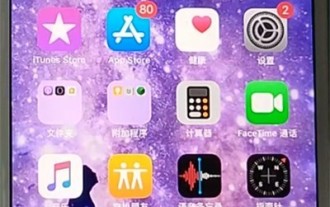 Apple이 실행 중인 앱을 종료하는 방법에 대한 튜토리얼
Mar 22, 2024 pm 10:00 PM
Apple이 실행 중인 앱을 종료하는 방법에 대한 튜토리얼
Mar 22, 2024 pm 10:00 PM
1. 먼저 작은 흰색 점을 클릭합니다. 2. 장치를 클릭하세요. 3. 더보기를 클릭하세요. 4. 애플리케이션 전환기를 클릭합니다. 5. 애플리케이션 배경을 닫으면 됩니다.




